标签:style blog http color 文件 数据
上一节说到mongoDB的环境搭建,但是那种方法启动mongoDB太繁琐了。
今天先说说简化mongoDB启动的配置。
首先在命令行中运行的”C:\Program Files\MongoDB 2.6 Standard\bin\mongod.exe”命令,这个可以简化为直接mongod命令,具体做法是把 C:\Program Files\MongoDB 2.6 Standard\bin路径加入到path环境变量中
为简便起见可以先将“C:\Program Files\MongoDB 2.6 Standard”定义成一个系统变量MONGO_HOME,
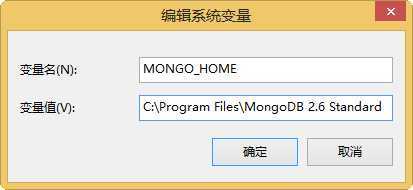
然后再在path中引用该变量

定义好之后,就可以直接在命令行运行mongod、mongo命令了,注意:配置好之后要关掉命令行窗口再打开,并且以管理员身份运行才能生效。
如果每次启动mongoDB数据库都要加上数据存放路径就太费劲了
C:\Program Files\MongoDB 2.6 Standard\bin\mongod.exe --dbpath D:\mongodb\data\data
我们可以给mongoDB添加一个配置文件,让它启动时默认加载配置文件里的配置。
我想把配置文件和mongoDB的安装目录放到一起,就在MONGO_HOME目录里,但是这里是不允许自己创建文件的,除非有管理员权限。
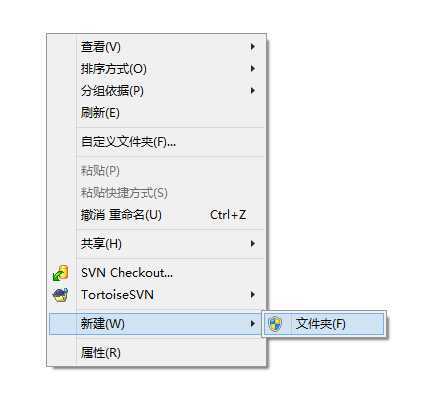
先配置一下日志选项
我们先在数据目录创建如下日志文件:
D:\mongodb\data\log\mongo.log
然后将日志目录logpath加入到配置文件中(路径千万不要写错,logpath后面的路径不要带引号,不然启动服务的时候提示“服务没有响应控制功能。”)
echo logpath=D:\mongodb\data\log\mongo.log > "%MONGO_HOME%\mongod.cfg"
配置文件在mongoDB安装根目录生成,并配置好了 logpath
将数据目录dbpath追加到配置文件中(路径千万不要写错,dbpath后面的路径不要带引号,不然启动服务的时候提示“服务没有响应控制功能。”)
echo dbpath=D:\mongodb\data >> "%MONGO_HOME%\mongod.cfg"
此时打开配置文件
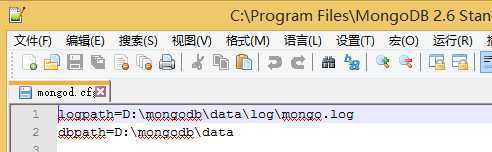
既然配置文件都生成了,怎么让mongoDB知道配置文件的位置呢?
可以运行如下命令来根据配置文件安装mongoDB服务:
sc.exe create MongoDB binPath= "\"C:\Program Files\MongoDB 2.6 Standard\bin\mongod.exe\" --service --config=\"C:\Program Files\MongoDB 2.6 Standard\mongod.cfg\"" DisplayName= "MongoDB 2.6 Standard" start= "auto"

服务安装成功
我们去“这台电脑-->管理-->服务和应用程序-->服务”看看服务是否存在
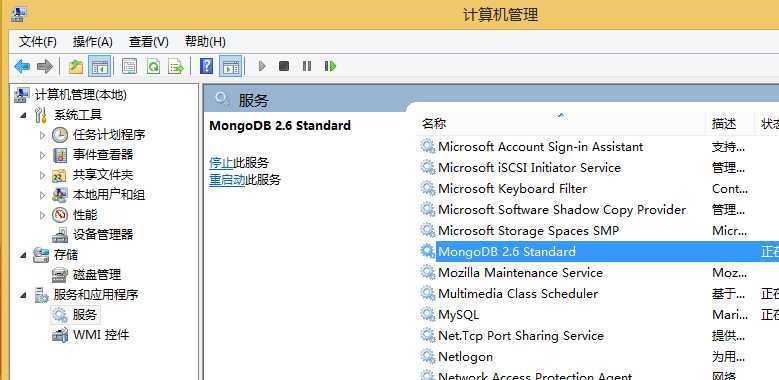
服务确实已经存在了
接下来启动mongoDB服务:
net start MongoDB

要想停止mongoDB服务可以运行如下命令:
net stop MongoDB
要想卸载mongoDB服务可以运行如下命令:
sc.exe delete MongoDB
标签:style blog http color 文件 数据
原文地址:http://www.cnblogs.com/lmtoo/p/3854946.html